Guide étape par étape de l'ajout de musique au diaporama
Lorsque vous souhaitez ajouter plus de dynamisme à vos présentations, ajouter uniquement des images colorées et du texte ne peut tout simplement pas transmettre le message que vous essayez de transmettre. Ajouter de la musique au diaporama serait une bonne idée. Définir la bonne musique de fond ou l'effet audio lors de votre prochaine présentation gardera votre public engagé et diverti.
Google Slides est connu comme l'une des meilleures alternatives de Microsoft PowerPoint en raison de son accessibilité et de ses fonctionnalités de premier ordre qui en font une option gratuite fantastique. Dans ce didacticiel, vous apprendrez à ajouter de l'audio ou de la musique à vos présentations. Vous découvrirez également un outil qui peut vous aider à rendre vos chansons téléchargées dans Apple Music plus accessibles.
Contenu de l'article Partie 1. Pourquoi ne pouvez-vous pas ajouter des morceaux Apple Music au diaporama ?Partie 2. Comment supprimer les DRM des morceaux de musique Apple ?Partie 3. Comment ajouter Apple Music à vos diaporamas ?Partie 4. Résumé
Partie 1. Pourquoi ne pouvez-vous pas ajouter des morceaux Apple Music au diaporama ?
Apple Music possède une énorme bibliothèque de pistes d'environ 90 millions. Apple Music prend en charge l'audio spatial et Audio sans perte, deux fonctionnalités fournies aux abonnés Apple Music sans frais supplémentaires. Ces deux fonctionnalités améliorent considérablement l'expérience d'écoute d'Apple Music en offrant une musique de meilleure qualité et une expérience de type son surround.
Le contenu d'Apple Music peut être diffusé ou téléchargé pour une lecture hors ligne, et il existe également des stations de radio basées sur des chansons et des genres disponibles avec la sélection. Station de radio Apple Music 1. Apple Music s'est vanté de sortir des albums exclusifs de Drake, Taylor Swift, Britney Spears, Frank Ocean, Future, etc. Spotify au cours des années. Où trouver la ressource musicale pour ajouter de la musique au diaporama ? Apple Music pourrait être le premier choix en raison de son énorme catalogue de musique et de ses exclusivités d'albums !
Cependant, de nombreux utilisateurs rencontrent des problèmes lors de l'ajout de chansons Apple Music au diaporama. Ils ont découvert qu'ils ne pouvaient pas ajouter de musique téléchargée à la présentation. Pourquoi ne pouvez-vous pas ajouter de musique au diaporama ? Étant donné que les pistes Apple Music sont protégées par DRM et ne peuvent être diffusées qu'à l'aide d'iTunes ou de l'application Apple Music, elles ne peuvent pas être utilisées dans des diaporamas, des vidéos ou d'autres appareils non Apple.
DRM est synonyme de gestion des droits numériques. Il s'agit d'un mécanisme de protection contre la copie afin que le contenu multimédia téléchargé ne puisse pas être facilement copié. Apple a son propre DRM propriétaire et il s'appelle FairPlay. Désormais, l'intégralité du catalogue musical d'Apple Music, fort de 90 millions d'exemplaires, est encodée au format ALAC (Apple Lossless Audio Codec) ou AAC.

Comment supprimer DRM de Apple Music ou iTunes pour que nous puissions jouer la piste choisie avec notre diaporama ? Certaines personnes essaient de s'en tirer en utilisant Apple Music Converters. Cependant, gardez à l'esprit que certains de ces convertisseurs n'ont pas une qualité professionnelle. Certains sont même infestés de logiciels malveillants et de logiciels espions. Heureusement, nous en avons trouvé un meilleur pour vous aider.
Partie 2. Comment supprimer les DRM des morceaux de musique Apple ?
Avant d'ajouter de la musique au diaporama, vous devez convertir les chansons Apple Music au format standard pris en charge par Google Slides. Google Slides ne fonctionne qu'avec les fichiers audio stockés dans votre compte Google Drive. Les formats pris en charge sont MP3 et WAV. Il y aurait des tas de recommandations sur le marché, mais pour alléger le fardeau de votre côté, nous partagerons comment cette excellente application, la TunesFun Apple Music Converter, peut vous être très utile.
TunesFun Apple Music Converter est un moyen légal et fiable de retirer les DRM de vos chansons. En utilisant TunesFun, vous pourrez convertir des chansons Apple Music en formats musicaux standard. Après cela, vous pouvez continuer le processus d'ajout de votre musique au diaporama.
Les principales caractéristiques de TunesFun Convertisseur de musique Apple :
- Supprimez légalement les DRM de la musique iTunes M4P, des livres audio M4P/M4B et des livres audio Audible AA/AAX ;
- Supprimez légalement les DRM des chansons, listes de lecture et albums iTunes/Apple Music ;
- Formats de sortie courants sans DRM : MP3, AAC, M4A, AC3, FLAC, WAV.
- Convertissez par lots les morceaux Apple Music à une vitesse pouvant atteindre 16X.
- Conservez les balises ID3 et toutes les métadonnées. Convertissez des morceaux de musique Apple avec une qualité 100% sans perte.
- Parfaitement compatible avec Windows 10 et macOS.
Comment utiliser TunesFun Convertisseur de musique Apple :
- Télécharger TunesFun Apple Music Converter sur TunesFunsite de.
- Choisissez vos chansons Apple Music préférées dans la bibliothèque.

- Dans les paramètres de sortie, sélectionnez le format MP3 car c'est le format le plus utilisé qui est compatible avec la plupart des appareils, vous pouvez définir d'autres paramètres si vous en avez besoin, comme le dossier de sortie et la qualité de sortie.

- Cliquez sur Convertir pour lancer la conversion.

- Une fois terminé, accédez à l'onglet Terminé. Vous verrez vos fichiers convertis.

Une fois vos chansons Apple Music converties, vous pourrez les lire dans n'importe quel lecteur de musique de votre choix. Ces chansons sont maintenant sans DRM. Cela signifie qu'il n'y a plus de mécanisme de protection contre la copie pour bloquer votre accès. Maintenant, en plus d'ajouter de la musique au diaporama, vous pouvez ajouter de la musique à TikTok, Premiere Pro, CapCut et bien d'autres applications de montage vidéo.
Partie 3. Comment ajouter Apple Music à vos diaporamas ?
Pour enfin terminer le processus d'ajout de musique au diaporama, une fois que vous avez les chansons Apple Music transformées et non DRM, il vous suffit de les télécharger sur votre compte Google Drive avant de pouvoir enfin les ajouter à votre présentation Google Slides.
- Accédez à Google Drive et connectez-vous avec votre compte Google.
- Cliquez sur le bouton Nouveau en haut à gauche de la page de votre compte Google Drive. Ensuite, sélectionnez le bouton Téléchargement de fichier et téléchargez vos fichiers de musique MP3 convertis depuis votre appareil vers Google Drive.
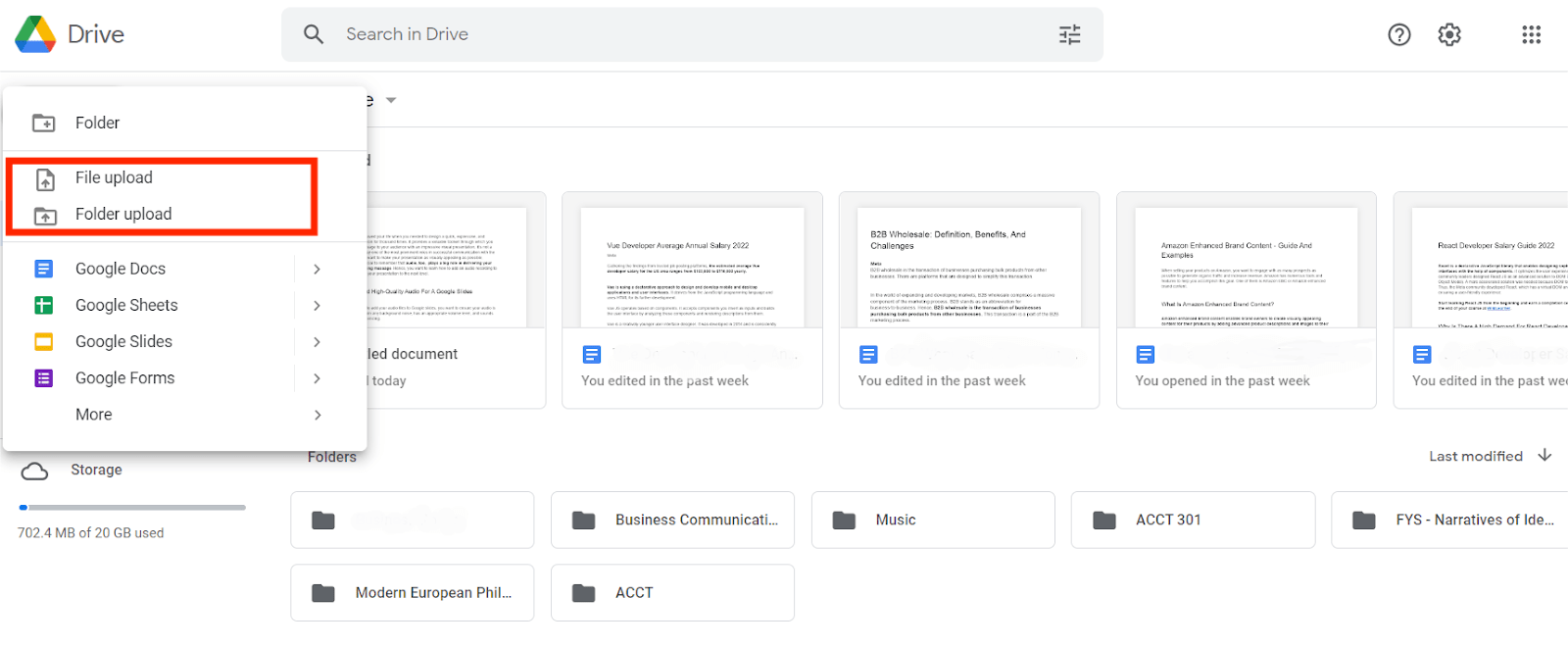
- Ouvrez les diapositives Google. Dans votre présentation Google Slides, accédez à la diapositive dans laquelle vous souhaitez insérer l'audio. Dans la barre de menus, cliquez sur Insérer, puis choisissez Audio.
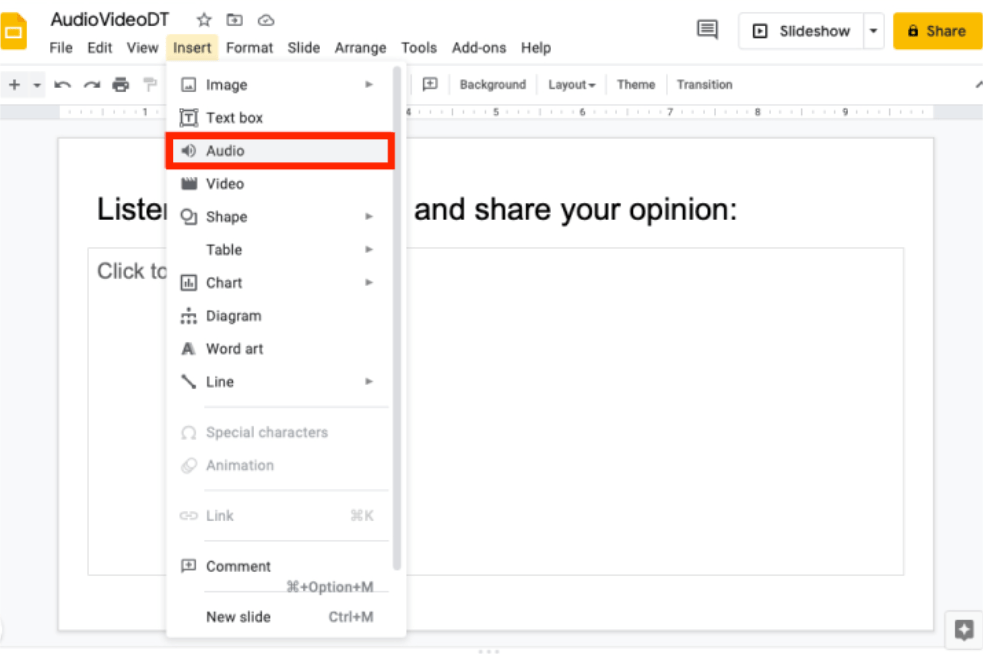
- Dans l'onglet Mon Drive, recherchez votre fichier musical, sélectionnez-le, puis cliquez sur le bouton Sélectionner.
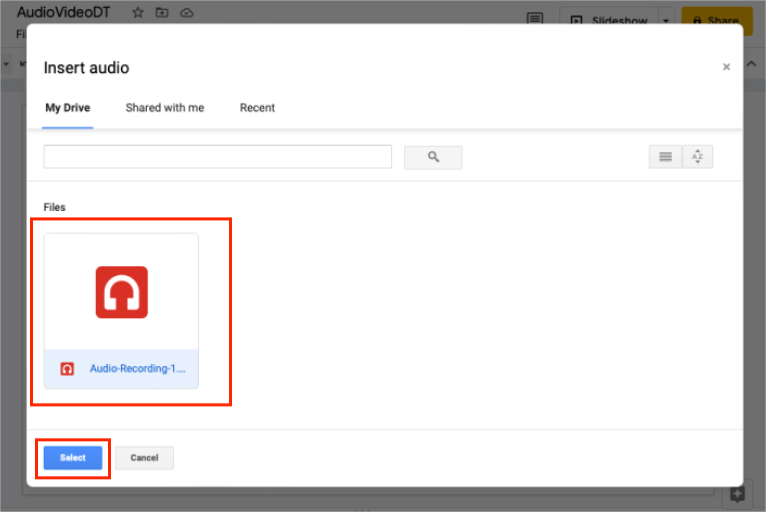
- Après avoir sélectionné votre audio, un bouton de haut-parleur apparaîtra sur votre diapositive. Cliquez sur l'icône pour lire l'audio ou déplacez le bouton n'importe où sur la diapositive.
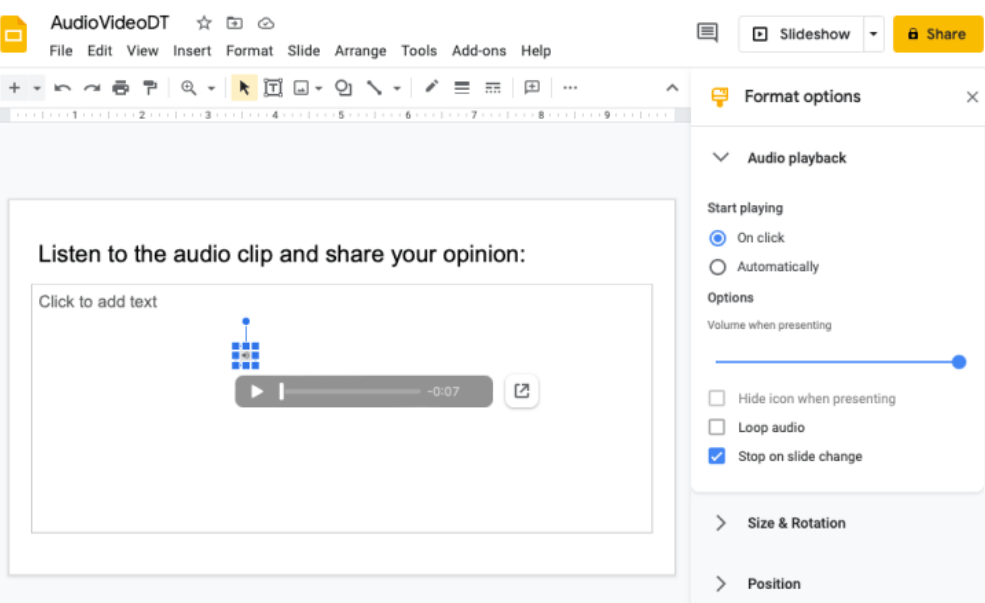
Google Slides permet un formatage de base pour votre audio. À savoir, vous pouvez contrôler la réflexion, l'ombre, le volume et d'autres éléments essentiels de votre fichier audio en cliquant sur l'icône audio et en ajustant les options de menu affichées sur la partie droite de votre écran. La procédure présentée ici est suffisamment détaillée pour apprendre à ajouter facilement de la musique à un diaporama.
Partie 4. Résumé
Lorsque vous aviez besoin de concevoir une présentation rapide, expressive et persuasive, vous pouvez l'utiliser pour transmettre n'importe quel message à votre public avec une impressionnante présentation visuelle Google Slides. L'audio joue un rôle important dans la transmission d'un message convaincant à votre public. Par conséquent, vous devez apprendre le processus d'ajout de musique au diaporama pour faire passer votre présentation au niveau supérieur.
La bibliothèque d'Apple Music compte plus de 90 millions de chansons. Oh, et vous pouvez également regarder des vidéos musicales sans publicité et découvrir le contenu original exclusif d'Apple. C'est certainement votre grande source de musique pour votre présentation. Pour ajouter légalement des chansons Apple Music, vous pouvez compter sur d'excellentes applications comme celle-ci TunesFun Apple Music Converter! Il convertira toutes vos chansons Apple Music au format musical standard et supprimera les DRM. Pas besoin d'abonnements payants Apple Music.
Laissez un commentaire